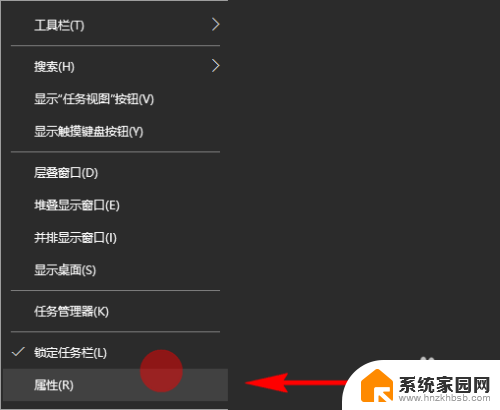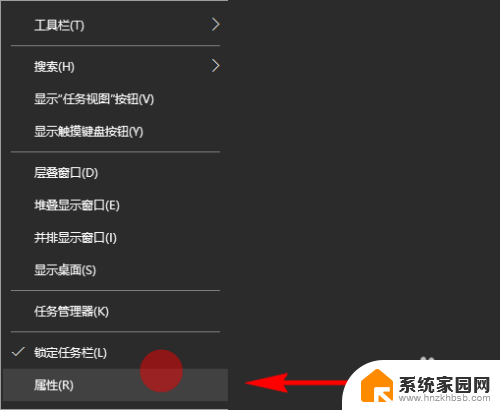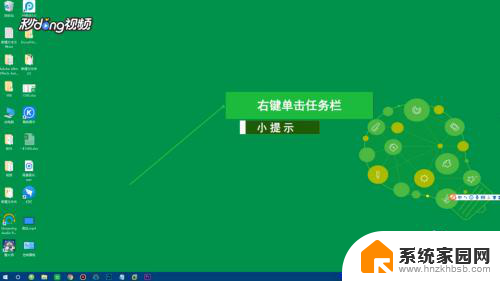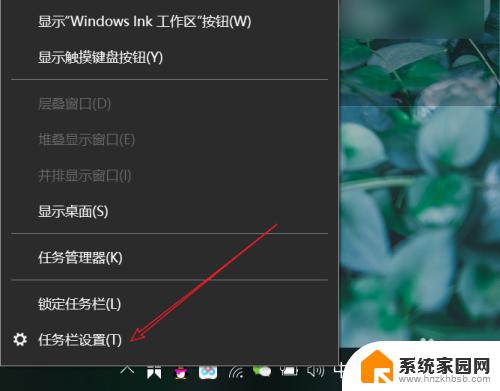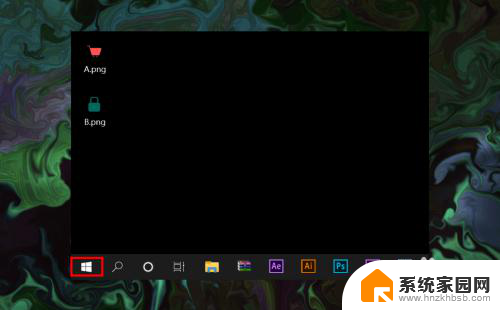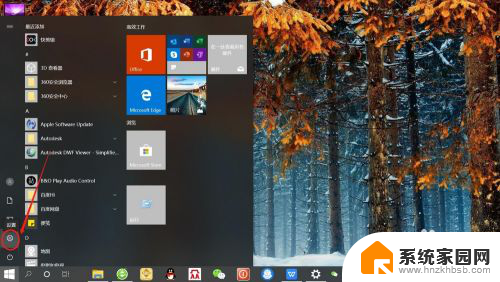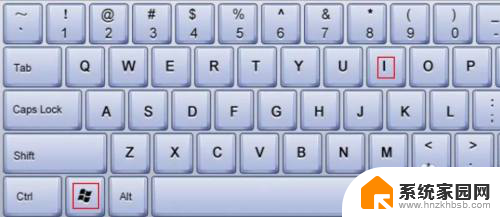win10任务栏上面有的软件图标没了 Win10系统右下角的图标隐藏了怎么显示
更新时间:2024-05-09 14:48:43作者:yang
Win10系统是目前使用最广泛的操作系统之一,其任务栏上的软件图标是我们日常工作和生活中经常使用的工具,有时候我们会发现任务栏上面的软件图标突然消失了,或者是右下角的系统图标被隐藏了起来。这样的情况可能会给我们带来一些困扰,那么该如何找回这些消失的软件图标和显示被隐藏的系统图标呢?接下来我们就来一起探讨一下解决的办法。
具体步骤:
1. 1、首先在任务栏空白出单击鼠标右键,弹出选项栏。
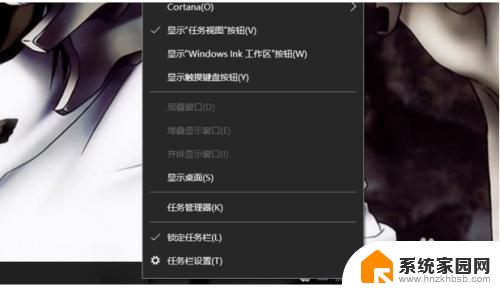
2. 2、然后点击任务栏设置。
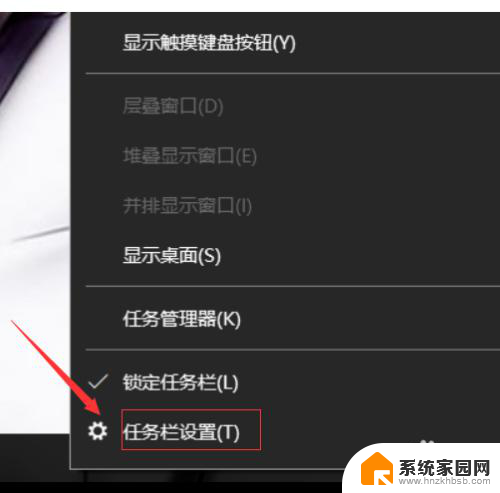
3. 3、在任务栏选项栏里找到通知区域。
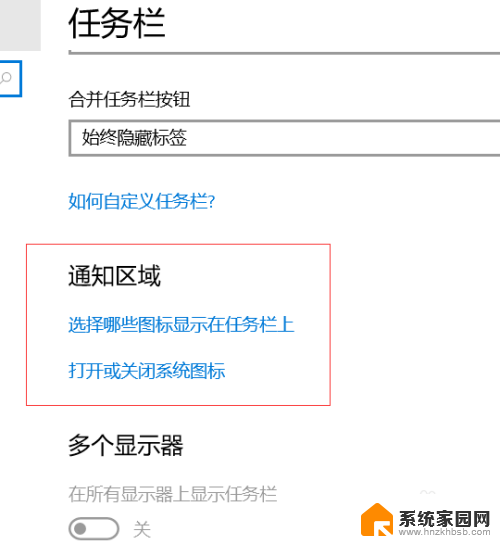
4. 4、在通知区域里点击“选择那些图标显示在任务栏上”。
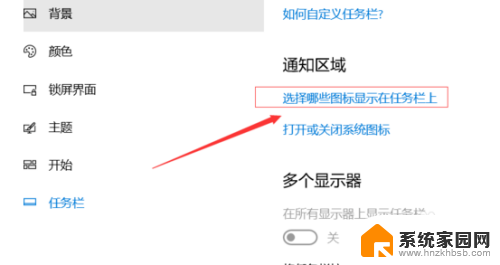
5. 5、在弹出的设置框里点击左上角的开关键,将通知区域始终显示所有图标打开。
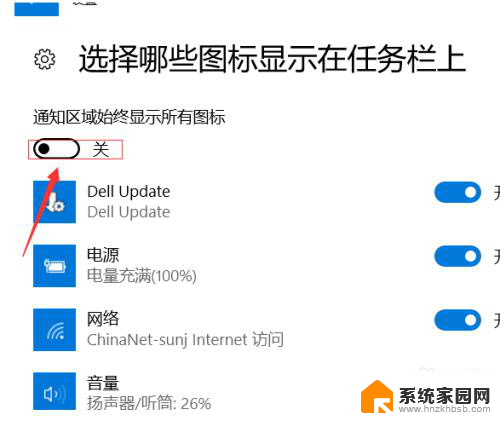
6. 6、然后电脑右下角的隐藏图标就都显示出来了。
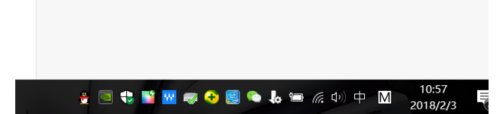
以上就是win10任务栏上面缺失软件图标的解决方法,请按照以上步骤进行操作,希望对大家有所帮助。